Denetleyiciyi Centralus'a eklemek için Centralus hesabınıza gidin. Denetleyiciyi eklemek için ücretsiz bir Hunter hesabınızın olması gerekir.
- Yazılımdaki Ana Menü simgesinden DENETLEYİCİ EKLE'yi seçin.
- Kontrol ünitesi için bir AD ve A2C-LTEM modülündeki seri numarasını yazın.
Seri numarası modüle basılıdır ve ayrıca denetleyicinizin Ağ Bilgisi ekranında da görünür. Seri numarasında bulunan tüm sıfırları girerek İleri'ye tıklayın. Denetleyicinizin konumu için geçerli bir adres girerek bağlantı türünü seçin. HÜCRESEL öğesini seçmeniz gerekir, aksi takdirde kurulumu başarıyla tamamlayamazsınız. Kurulum işlemi, Hunter’ın güvenli, üçüncü taraf hücresel servis sağlayıcısı üzerinden faturalandırma ve etkinleştirme ekranına devam eder. Bu adım tamamlandığında kurulum işlemine geri döneceksiniz.
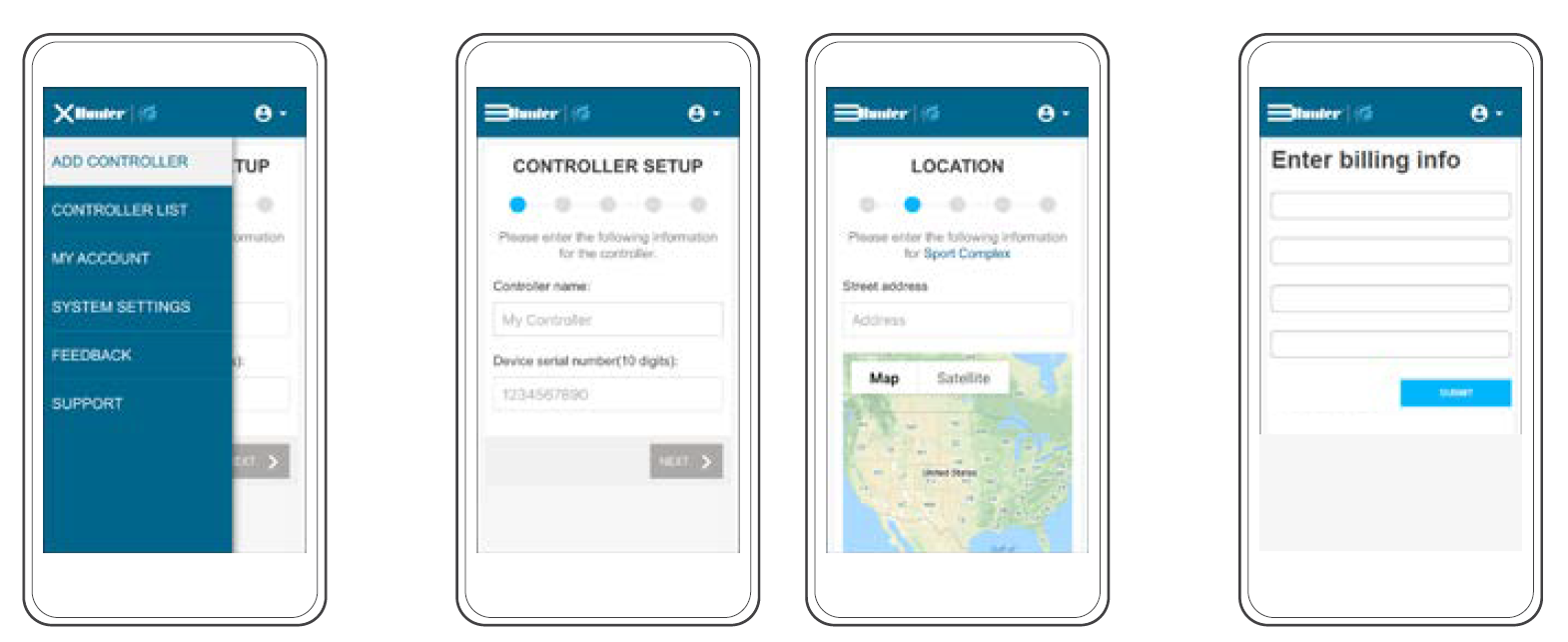
Faturalandırma ve ödeme ayarlarını yapmak için ekrandaki talimatları izleyin. Faturalandırma işlemi tamamlandığında, kontrol ünitesi kurulumuna devam etmek için tıklayın. Denetleyici adresini girin. Adresin kabul edilmesi için Google Maps™'te geçerli bir adres olması gerekir. İleri'ye basın. Denetleyiciye şimdi güvenlik nedeniyle bir Denetleyici Doğrulama Kodu gönderilecektir.
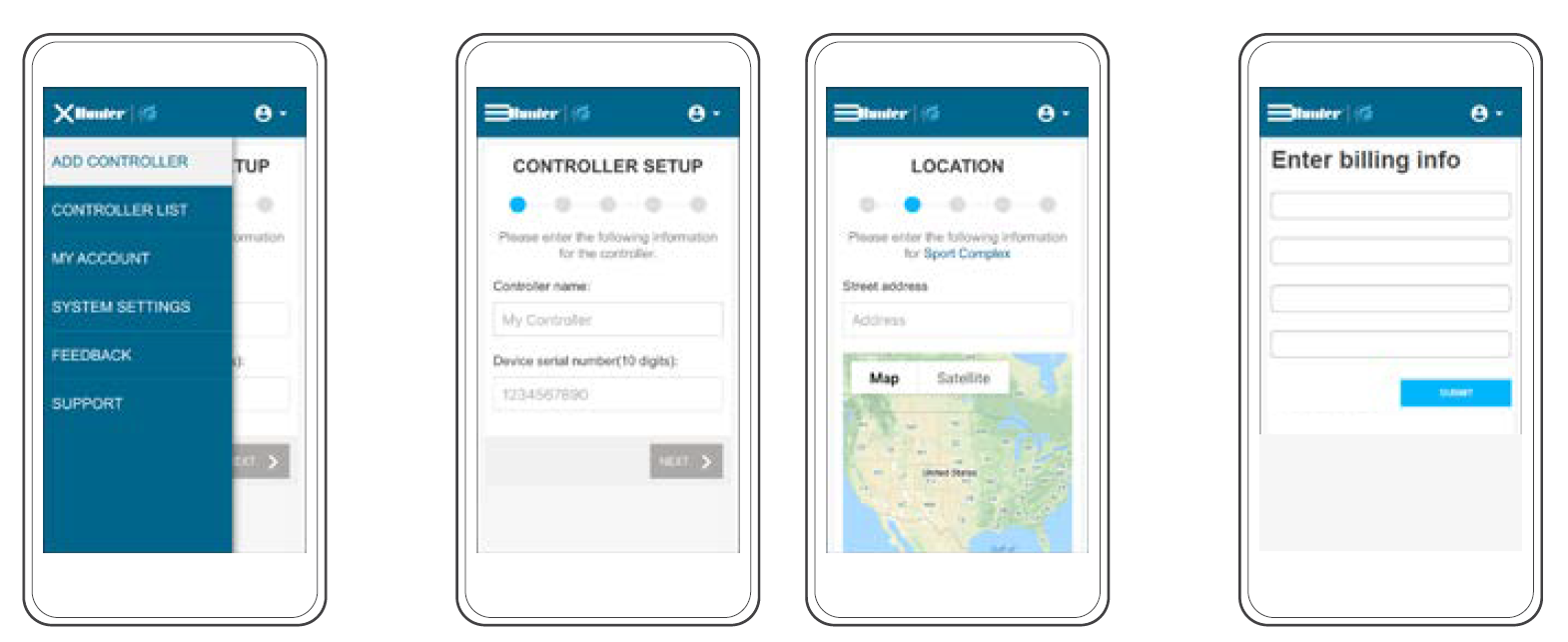
Ayarlar için denetleyici menüsüne giderek DENETLEYİCİ DOĞRULAMA öğesini seçin. İleri'ye basmadan önce Denetleyici Doğrulama ekranını seçmelisiniz, aksi takdirde kod gönderilmez (yazılım kodunu göndermeden önce ekranın doğru ekran olduğunu algılamalıdır). Denetleyici Doğrulaması ekranında görünen kod numarasını yazılım kurulum ekranına girin.
Doğrulama Kodu doğruysa kontrol ünitesi yazılıma ve haritaya eklenir. Kontrol ünitesinin ana ekranındaki ağ simgesinin artık yeşil bir durum simgesi olmalıdır.
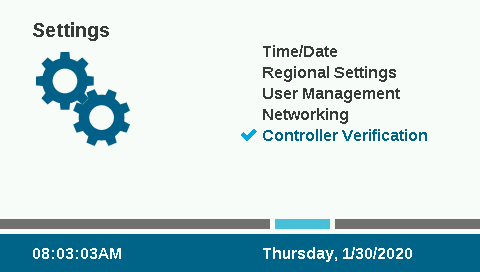
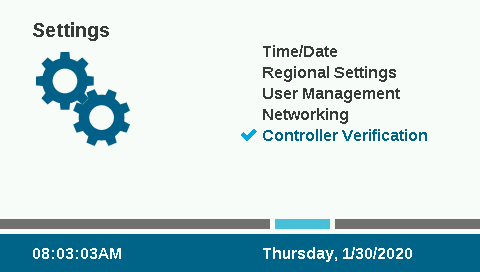
Hala yardıma ihtiyacın var mı? Buradayız.
Bize hangi konuda desteğe ihtiyacınız olduğunu söyleyin, biz de sizin için en iyi çözümü bulalım.

